win7硬件加速在哪里关闭_windows7关闭硬件加速的方法
更新日期:2024-03-22 07:02:56
来源:网友投稿
手机扫码继续观看

win7系统中的硬件加速功能系统是默认开启的,但很多win7旗舰版的用户却说开启该功能会导致自己的电脑卡顿,想要将其关闭,但不知道怎么操作,没关系,下面小编就来为大家分享关于win7系统关闭硬件加速的方法。
关闭方法如下:
1、打开Windows图标,点击控制面板进去;
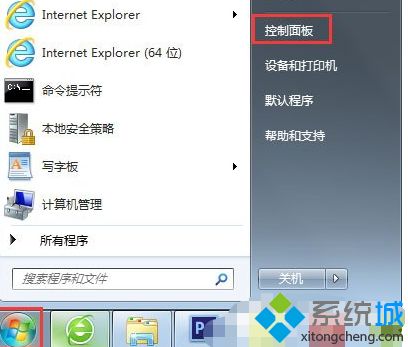
2、进到控制面板后,点击显示进去;
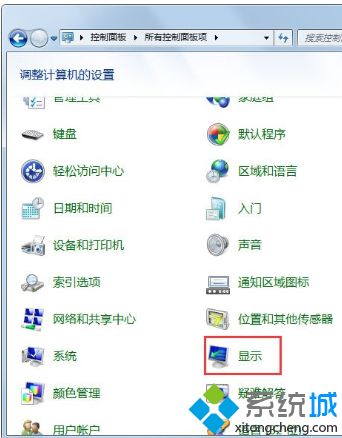
3、进到显示界面,点击调整分辨率;
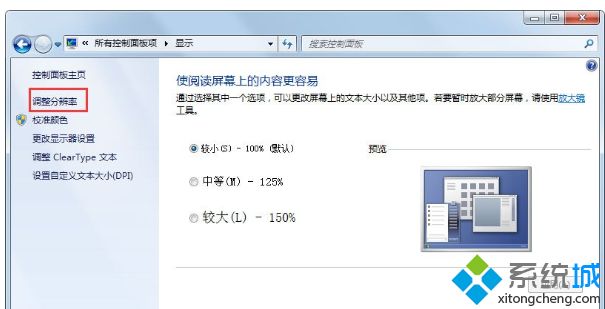
4、弹出屏幕分辨率界面,点击高级设置进去;
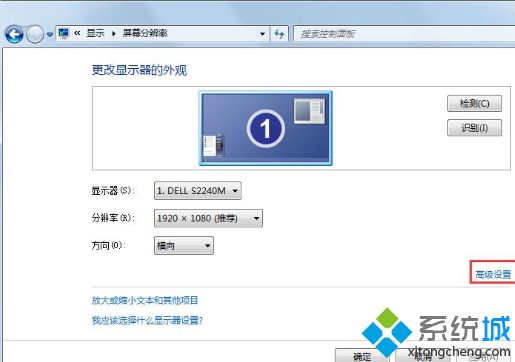
5、进到通用即插即用监视器,点击切换到疑难解答,然后点击修改设置;

6、最后弹出修改界面,鼠标选中硬件加速到最左端即可。
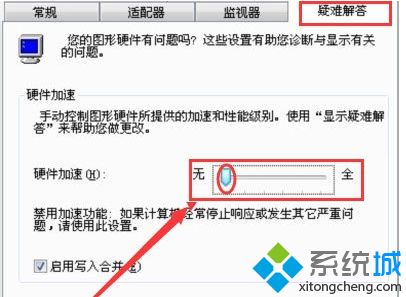
以上就是win7如何关闭硬件加速的方法介绍啦,如果有用户也需要关闭可以按照上面步骤来操作哦。
该文章是否有帮助到您?
常见问题
- monterey12.1正式版无法检测更新详情0次
- zui13更新计划详细介绍0次
- 优麒麟u盘安装详细教程0次
- 优麒麟和银河麒麟区别详细介绍0次
- monterey屏幕镜像使用教程0次
- monterey关闭sip教程0次
- 优麒麟操作系统详细评测0次
- monterey支持多设备互动吗详情0次
- 优麒麟中文设置教程0次
- monterey和bigsur区别详细介绍0次
系统下载排行
周
月
其他人正在下载
更多
安卓下载
更多
手机上观看
![]() 扫码手机上观看
扫码手机上观看
下一个:
U盘重装视频










